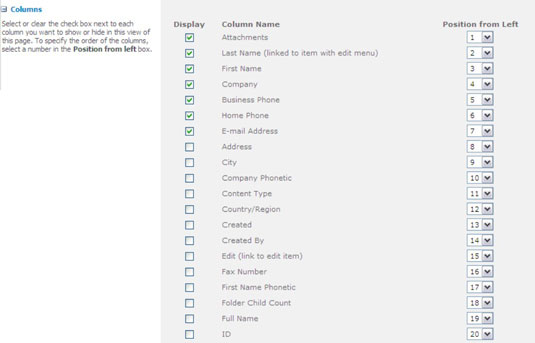Den mest almindelige form for visning, du opretter i en SharePoint 2010-liste eller et bibliotek, er en offentlig standardvisning. En offentlig visning kan bruges af enhver til at se indholdet af en liste eller et bibliotek.
Standardvisninger har følgende træk:
-
De er tilgængelige for alle browsere, inklusive Firefox.
-
De har de fleste konfigurationsmuligheder, såsom filtrering, gruppering og redigeringsmuligheder.
-
De er tilgængelige for alle lister og biblioteker.
-
De kræver ingen specielle kolonner for at konfigurere visningen. Andre visningsformater, såsom en kalendervisning, kræver datokolonner.
Sådan opretter du en ny standardvisning:
Gå til listen eller biblioteket, hvor du vil oprette den nye visning.
Klik på fanen Liste på båndet for at få adgang til muligheder for at administrere listens visninger.
På en kalenderliste skal du klikke på fanen Kalender for at administrere listens visninger.
Klik på knappen Opret visning.
En liste over visningsformatindstillinger vises.
Klik på linket Standardvisning for at oprette en visning, der ligner en webside.
Når du har valgt dit visningsformat, viser den næste side dine muligheder for at oprette den nye visning.
Indtast det navn, du vil kalde denne visning, i feltet Vis navn.
Feltet Vis navn har to formål:
-
Det giver det venlige navn, der kan vælges for at vise visningen.
-
Det giver filnavnet til websiden, som er en del af webadressen.
Giv siden et navn, der er let at huske. For eksempel, hvis din visning vil gruppere efter afdeling, vil indtastning af navnet GroupByDepartment oprette en webside med navnet GroupByDepartment.aspx. Du kan ændre til et venligt navn efter filnavnet er blevet oprettet.
For at indstille denne visning som standardvisning for listen eller biblioteket, skal du markere afkrydsningsfeltet Gør dette til standardvisning.
Hvis dette ikke er standardvisningen, kan brugerne vælge visningen fra en rulleliste på båndet.
I feltet Vis målgruppe skal du vælge alternativknappen Opret en offentlig visning.
Du kan eventuelt oprette en privat visning, som kun du kan se. Du skal mindst have designer- eller ejertilladelser for at oprette en offentlig visning.
Sæt et flueben i kolonnen Vis ud for de kolonner, du ønsker at vise, i sektionen Kolonner på siden.
Du kan også angive den relative rækkefølge, som kolonner vises på skærmen ved at bruge kolonnen Position fra venstre.
(Valgfrit) I sektionen Sorter skal du bruge rullelisterne til at vælge den første kolonne, du vil sortere efter, og derefter vælge den anden kolonne, du vil sortere efter.
Standardsorteringsmuligheden er ID, hvilket betyder, at elementer vil blive sorteret i den rækkefølge, de blev indtastet på listen.
Vælg de resterende muligheder for at konfigurere din visning, såsom de kolonner, du vil filtrere eller gruppere efter.
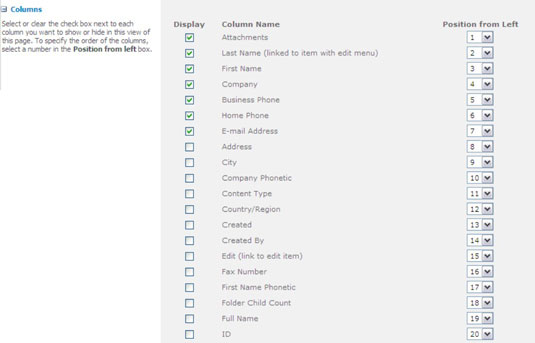
Nogle af de muligheder du kan vælge imellem er
-
Vælg Tabelvisning for at inkludere afkrydsningsfelter ud for elementer til massehandlinger.
-
Vælg Indlejret redigering for at give dine brugere mulighed for at tilføje et nyt element direkte i standardvisningen i stedet for at åbne et nyt vindue.
-
I sektionen Totaler skal du vælge, hvilke kolonner der skal aggregeres ved hjælp af funktionerne Antal eller Sum.
-
* I mappesektionen skal du angive, om elementer skal vises i mapper eller fladt, som om mapperne ikke eksisterer.
-
Item Limit giver dig mulighed for at begrænse de elementer, der vises på en enkelt side. Dette kan forbedre visningens ydeevne.
Klik på OK for at oprette visningen.
Den nye visning vises i browseren.
Hvis du har oprettet en offentlig visning, opretter SharePoint en ny webside ved hjælp af det navn, du har angivet i trin 5. Brugere kan vælge denne visning fra rullelisten i sektionen Administrer visninger på båndet.